当前位置:首页 - photoshop教程 - 入门实例 - 正文
君子好学,自强不息!
PS中有多余的通道,想要删除多余的通道,该怎么删除呢?下面我们就来看看详细的教程。
方法一:删除按钮
1、鼠标左键单击通道选中
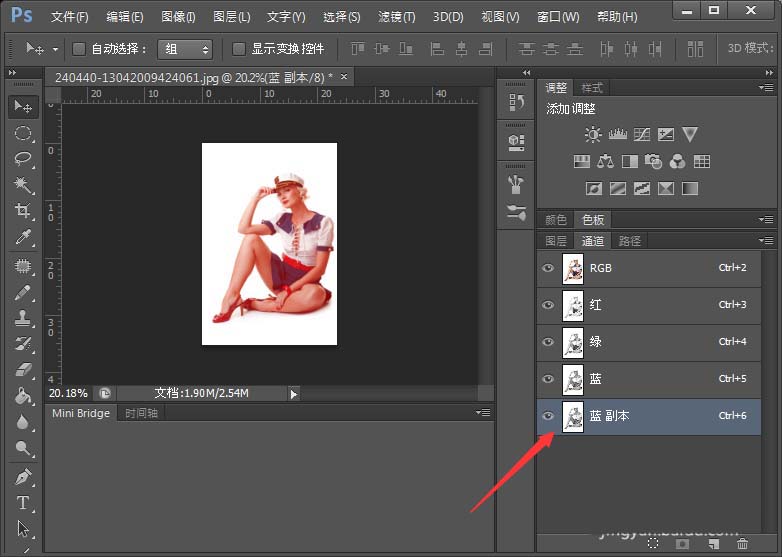
2、然后鼠标左键按住通道往下拖动,一致拖动到右下角的删除按钮位置
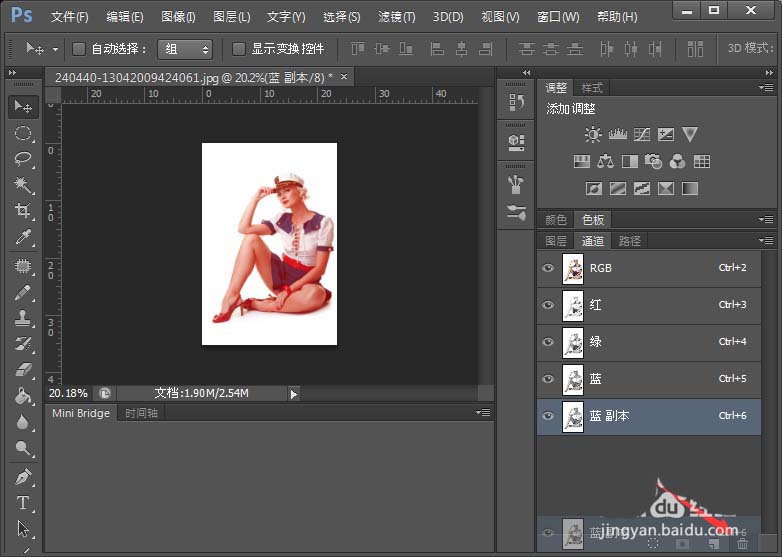
3、之后松开鼠标左键即可完成删除
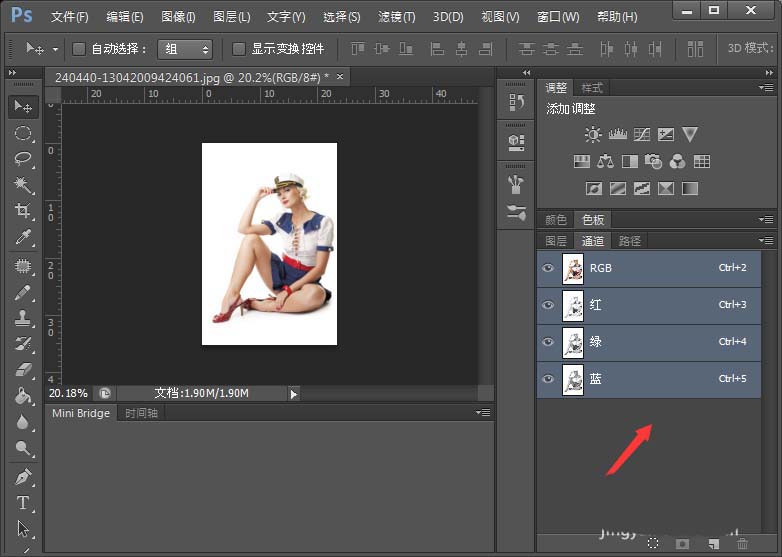
方法二:鼠标右键
1、打开PS软件,执行“文件”—“打开”命令,打开一张图片
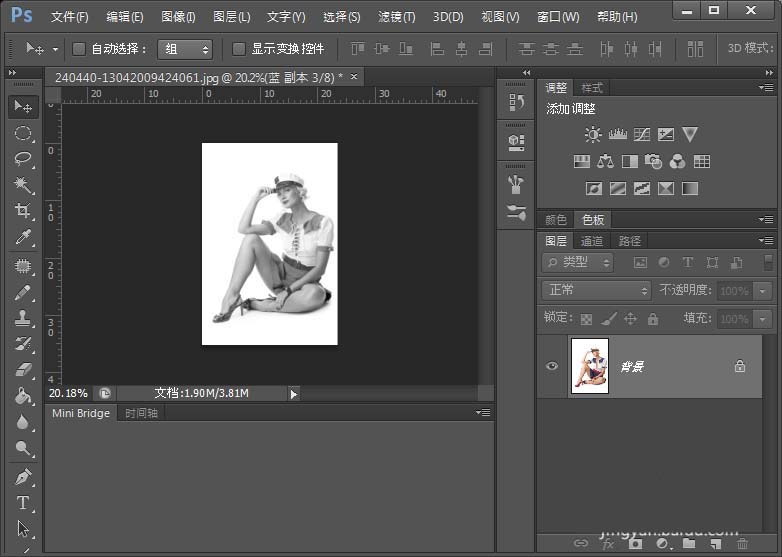
2、然后点击通道面板,复制多个通道以作示例
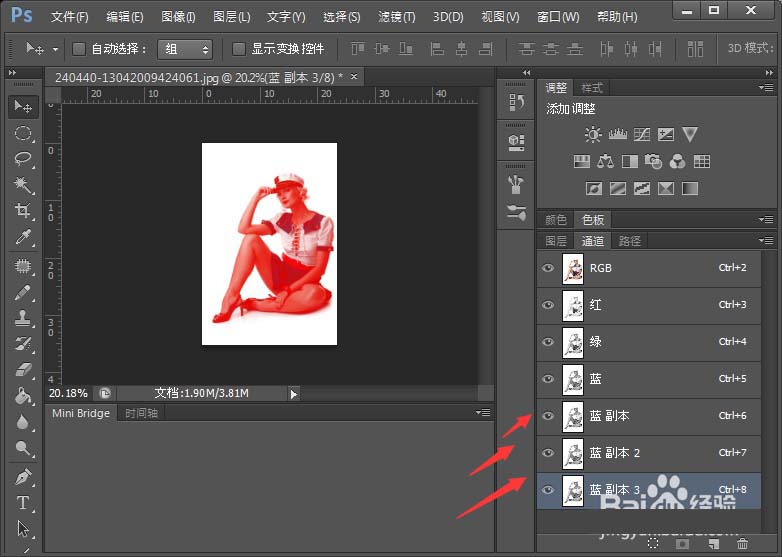
3、选择需要删除的通道—即用鼠标左键单击,然后右键单击
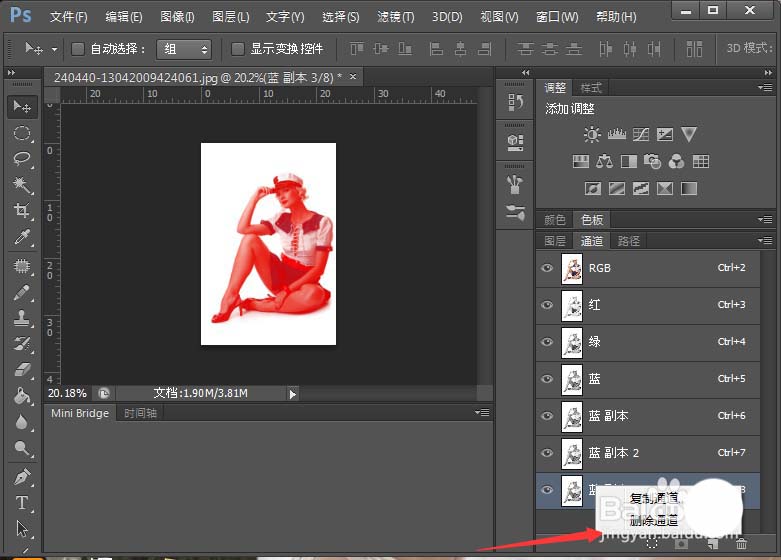
4、在右键菜单中选择删除通道,即可
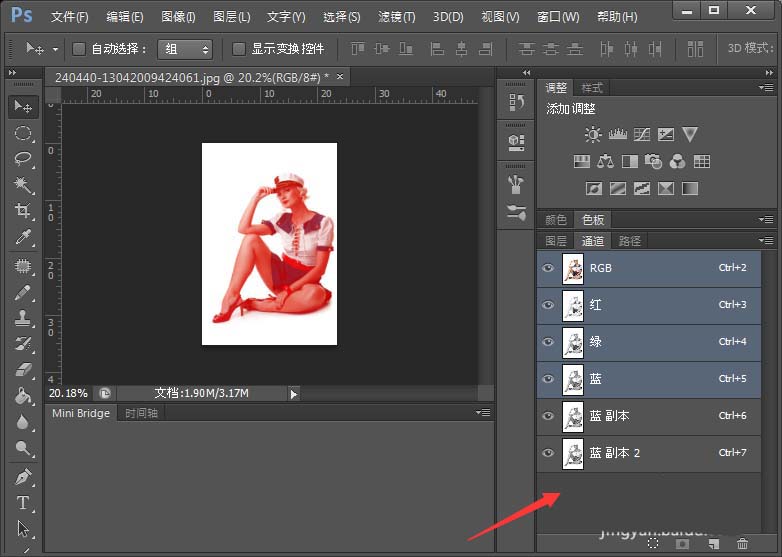
方法三:扩展菜单
1、单击通道面板右上角的“扩展按钮”
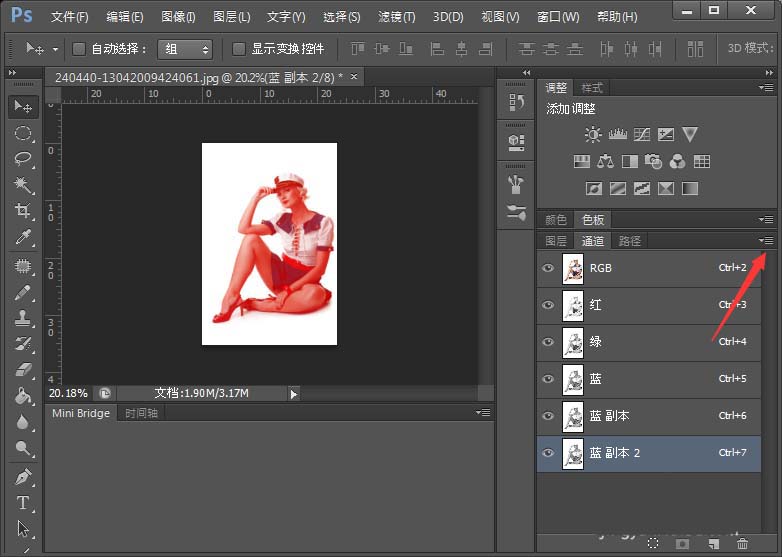
2、然后在扩展菜单中选择“删除通道”
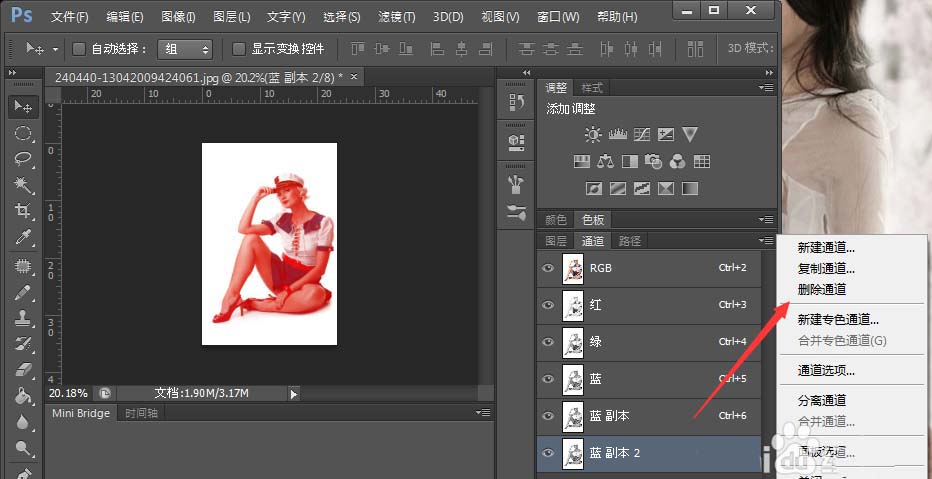
3、上述两步操作即可删除一个通道
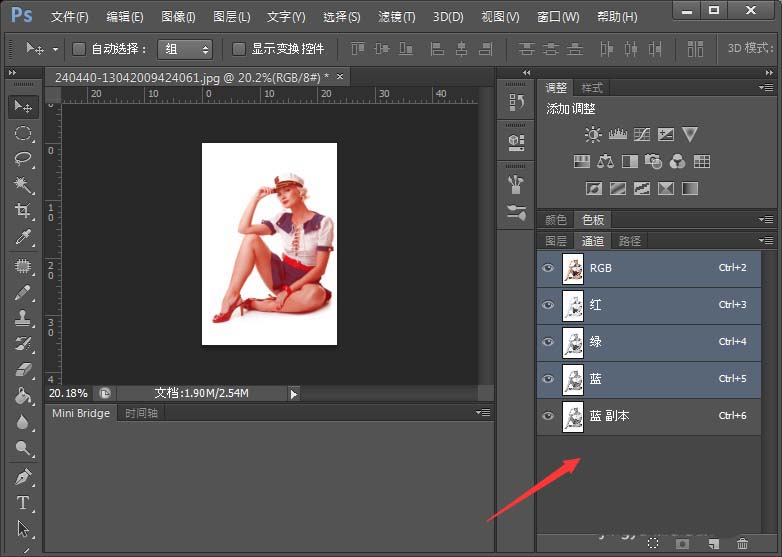
相关文章
标签:平面设计


